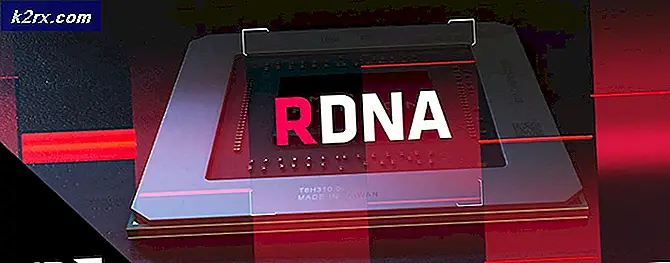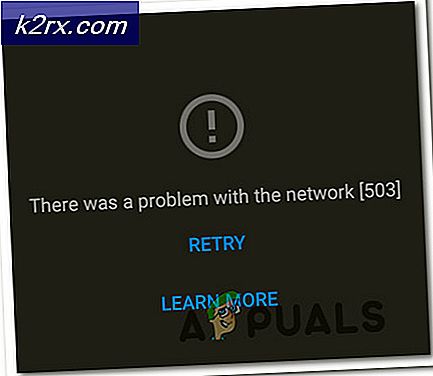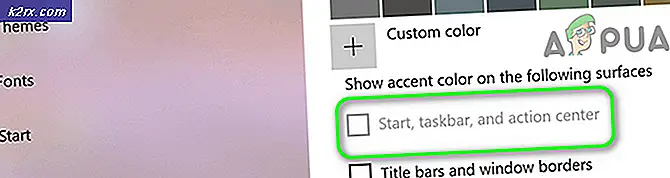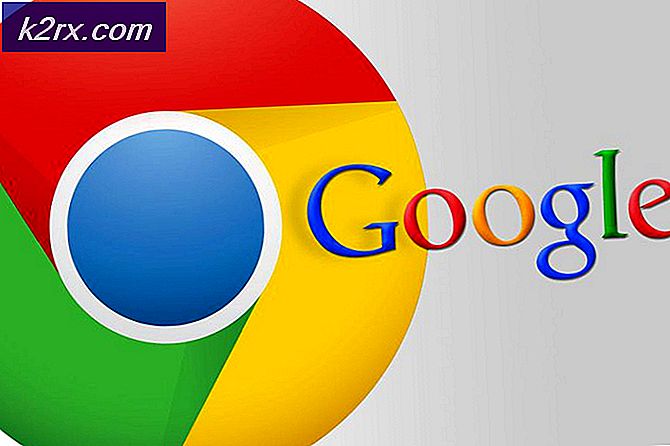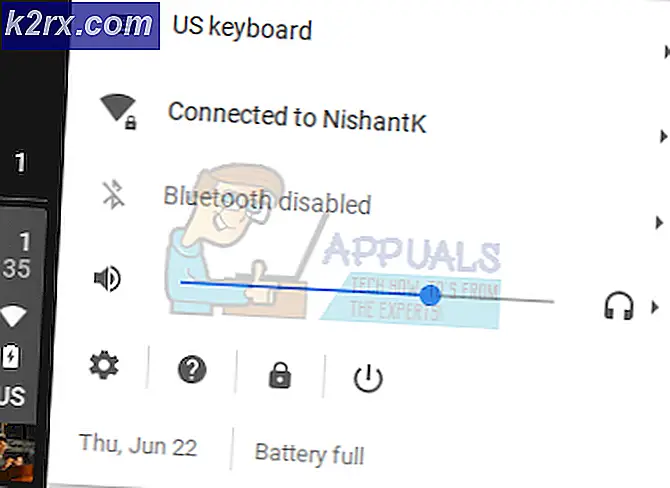วิธีปรับแต่งข้อมูลติดต่อฝ่ายสนับสนุนในความปลอดภัยของ Windows
Windows Security เป็นบ้านสำหรับจัดการเครื่องมือทั้งหมดที่ปกป้องอุปกรณ์และข้อมูล ด้วยการใช้เครื่องมือเหล่านี้ผู้ใช้สามารถกำหนดวิธีการปกป้องอุปกรณ์ได้เอง ผู้ใช้ยังสามารถเพิ่มข้อมูลเกี่ยวกับองค์กรของตนในบัตรข้อมูลติดต่อไปยัง Windows Security ข้อมูลอาจรวมถึงชื่อ บริษัท ที่อยู่อีเมลหมายเลขโทรศัพท์และไซต์สนับสนุน ข้อมูลการติดต่อนี้จะแสดงในพื้นที่การแจ้งเตือนบางส่วนด้วย ในบทความนี้ เราจะแสดงวิธีการต่างๆ ที่คุณสามารถเพิ่มข้อมูลติดต่อฝ่ายสนับสนุนไปยังแอป Windows Security และการแจ้งเตือนได้
วิธีที่ 1: การปรับแต่งผ่าน Local Group Policy Editor
Local Group Policy Editor เป็นเครื่องมือการดูแลระบบที่ใช้เพื่อควบคุมการทำงานของระบบปฏิบัติการ นโยบายกลุ่มได้รับการปรับปรุงใน Windows แต่ละเวอร์ชัน ง่ายกว่ามากในการค้นหาและกำหนดค่าการตั้งค่าในตัวแก้ไขนโยบายกลุ่ม อย่างไรก็ตามการตั้งค่าบางอย่างอาจใช้ไม่ได้กับ Windows ทุกเวอร์ชัน
ตัวแก้ไขนโยบายกลุ่มพร้อมใช้งานสำหรับรุ่น Windows Pro, Windows Education และ Windows Enterprise เท่านั้น หากคุณใช้ Windows Home edition ให้ข้ามวิธีนี้และลองใช้วิธี Registry Editor
- ถือ Windows และกด ร เพื่อเปิดไฟล์ วิ่ง กล่องโต้ตอบ พิมพ์ “gpedit.msc” ในกล่องแล้วกด ป้อน กุญแจเปิด ตัวแก้ไขนโยบายกลุ่มภายใน.
- ตอนนี้ไปที่ตำแหน่งต่อไปนี้ใน Local Group Policy Editor
คอมพิวเตอร์ Configuration \ Administrative Templates \ Windows Components \ Windows Security \ Enterprise Customization \
- หากต้องการเปิดใช้งานข้อมูลติดต่อให้ดับเบิลคลิกที่การตั้งค่าชื่อ“กำหนดค่าข้อมูลติดต่อที่กำหนดเอง” และจะเปิดขึ้นในหน้าต่างอื่น จากนั้นเปลี่ยนตัวเลือกการสลับจาก ไม่ได้กำหนดค่า ถึง เปิดใช้งาน. คลิกที่ สมัคร และ ตกลง ปุ่มสำหรับบันทึกและปิดหน้าต่าง
- ตอนนี้ดับเบิลคลิกที่ "กำหนดค่าการแจ้งเตือนที่กำหนดเอง” เพื่อเปิด จากนั้นเปลี่ยนตัวเลือกการสลับเป็น เปิดใช้งาน. คลิกที่ สมัคร/ตกลง ปุ่มบันทึกการเปลี่ยนแปลง
- หากต้องการเพิ่มชื่อ บริษัท ให้ดับเบิลคลิกที่ "ระบุชื่อ บริษัท ที่ติดต่อ” การตั้งค่า เปลี่ยนตัวเลือกการสลับเป็น เปิดใช้งาน และเพิ่มไฟล์ ชื่อ บริษัท. จากนั้นคลิกที่ไฟล์ สมัคร/ตกลง เพื่อบันทึก
- คุณสามารถเพิ่มที่อยู่อีเมลได้โดยดับเบิลคลิกที่ "ระบุที่อยู่อีเมลสำหรับติดต่อหรือรหัสอีเมล” การตั้งค่า เปลี่ยนตัวเลือกการสลับเป็น เปิดใช้งาน และเพิ่มไฟล์ ที่อยู่อีเมล ในกล่อง หากต้องการบันทึกการเปลี่ยนแปลงให้คลิกที่ไฟล์ สมัคร/ตกลง ปุ่ม.
- ตอนนี้หากต้องการเพิ่มหมายเลขโทรศัพท์ให้ดับเบิลคลิกที่การตั้งค่าชื่อ“ระบุหมายเลขโทรศัพท์ติดต่อหรือ Skype ID“. จากนั้นเปลี่ยนตัวเลือกการสลับเป็น เปิดใช้งาน และเพิ่มไฟล์ หมายเลขโทรศัพท์ ในกล่อง คลิกที่ สมัคร/ตกลง ปุ่มบันทึกและปิดหน้าต่าง
- สุดท้ายในการเพิ่มเว็บไซต์ให้ดับเบิลคลิกที่ "ระบุเว็บไซต์ติดต่อ” การตั้งค่า ตอนนี้เปลี่ยนการสลับจากไฟล์ ไม่ได้กำหนดค่า ไปที่ เปิดใช้งาน ตัวเลือก เพิ่มไฟล์ URL ของไซต์ในช่องและคลิกที่ไฟล์ สมัคร/ตกลง ปุ่มบันทึกการเปลี่ยนแปลง
- โดยทั่วไปนโยบายกลุ่มจะอัปเดตการกำหนดค่าใหม่โดยอัตโนมัติ อย่างไรก็ตามหากไม่อัปเดตโดยอัตโนมัติคุณต้อง บังคับให้อัปเดต มัน. ค้นหา พร้อมรับคำสั่ง ในคุณสมบัติการค้นหาของ Windows และ เรียกใช้ในฐานะผู้ดูแลระบบ.
- จากนั้นพิมพ์คำสั่งต่อไปนี้ใน พรอมต์คำสั่ง (ผู้ดูแลระบบ) หน้าต่างแล้วกด ป้อน สำคัญ.
gpupdate / แรง
- คุณสามารถเปลี่ยนกลับไปใช้การตั้งค่าเริ่มต้นอีกครั้งได้ตลอดเวลาโดยเปลี่ยนตัวเลือกสลับเป็น ไม่ได้กำหนดค่า สำหรับการตั้งค่าทั้งหมด
วิธีที่ 2: การปรับแต่งผ่าน Registry Editor
หากคุณใช้วิธีนโยบายกลุ่มค่าจะได้รับการอัปเดตโดยอัตโนมัติสำหรับไฟล์ Registry. อย่างไรก็ตามหากคุณใช้สิ่งนี้โดยตรงคุณจะต้องสร้างคีย์ / ค่าที่ขาดหายไปสำหรับการตั้งค่าเฉพาะนี้ ผู้ใช้ส่วนใหญ่คุ้นเคยกับ Registry Editor อยู่แล้ว ทำตามขั้นตอนด้านล่างเพื่อเพิ่มข้อมูลติดต่อฝ่ายสนับสนุนใน Windows Security:
- กด Windows และ ร ปุ่มเพื่อเปิดไฟล์ วิ่ง กล่องคำสั่ง ตอนนี้พิมพ์“regedit” แล้วกดปุ่ม ป้อน กุญแจเปิด Registry Editor หน้าต่าง. หากคุณได้รับแจ้งจาก UAC (การควบคุมบัญชีผู้ใช้) จากนั้นเลือกไฟล์ ใช่ ปุ่มสำหรับมัน
- คุณสามารถสร้างไฟล์ การสำรองข้อมูลรีจิสทรี ก่อนทำการเปลี่ยนแปลงใหม่ใน Registry Editor คุณต้องคลิกที่ไฟล์ ไฟล์ เมนูในแถบเมนูและเลือก ส่งออก ตัวเลือก แล้ว ชื่อ ไฟล์สำรองและเลือกไฟล์ ไดเรกทอรี. สุดท้ายคลิกที่ on บันทึก เพื่อสร้างการสำรองข้อมูล
บันทึก: คุณสามารถกู้คืนข้อมูลสำรองรีจิสทรีได้โดยคลิกที่ไฟล์ ไฟล์> นำเข้า ตัวเลือก จากนั้นคุณต้องเลือกไฟล์สำรองที่คุณสร้างไว้ก่อนหน้านี้
- ไปที่เส้นทางต่อไปนี้ในหน้าต่าง Registry Editor:
HKEY_LOCAL_MACHINE \ SOFTWARE \ Policies \ Microsoft \ Windows Defender Security Center \ Enterprise Customization
บันทึก: คุณสามารถสร้างไฟล์ การปรับแต่งองค์กร ที่สำคัญหากขาดหายไปสำหรับคุณ คลิกขวาที่คีย์ที่มีและเลือกไฟล์ ใหม่> คีย์ ตัวเลือก จากนั้นตั้งชื่อคีย์ว่า“การปรับแต่งองค์กร“.
- หากต้องการเปิดใช้งานตัวเลือกข้อมูลสนับสนุนให้คลิกขวาที่บานหน้าต่างด้านขวาแล้วเลือกไฟล์ ใหม่> ค่า DWORD (32 บิต) ตัวเลือก ตั้งชื่อค่าเป็น“เปิดใช้งาน“.
- ดับเบิลคลิกที่ค่าเพื่อเปิดจากนั้นเปลี่ยนข้อมูลค่าเป็น 1.
- คุณต้องการอีกหนึ่งค่าเพื่อเปิดใช้งานคลิกขวาที่บานหน้าต่างด้านขวาแล้วเลือกไฟล์ ใหม่> ค่า DWORD (32 บิต) ตัวเลือก ตอนนี้ตั้งชื่อค่าเป็น“EnableForToasts“.
- ดับเบิลคลิกที่ EnableForToasts ค่าที่จะเปิด เปลี่ยนข้อมูลค่าเป็น 1.
- ตอนนี้เพื่อเพิ่มข้อมูลติดต่อให้คลิกขวาที่บานหน้าต่างด้านขวาแล้วเลือกไฟล์ ใหม่ > ค่าสตริง ตัวเลือก ตั้งชื่อค่าเป็น“ชื่อ บริษัท“.
- ตอนนี้ดับเบิลคลิกที่ ชื่อ บริษัท ค่าที่จะเปิด เปลี่ยนข้อมูลค่าเป็นไฟล์ ชื่อ บริษัท ที่คุณต้องการ.
- ในการเพิ่มอีเมลให้คลิกขวาที่บานหน้าต่างด้านขวาแล้วเลือกไฟล์ ใหม่ > ค่าสตริง ตัวเลือก ตั้งชื่อค่านี้ว่า“อีเมล์“.
- ดับเบิลคลิกที่ อีเมล์ ค่าที่จะเปิด จากนั้นเพิ่มไฟล์ ที่อยู่อีเมล ในข้อมูลค่า
- คุณยังสามารถใส่หมายเลขโทรศัพท์ได้โดยคลิกขวาที่บานหน้าต่างด้านขวาแล้วเลือกไฟล์ ใหม่ > ค่าสตริง ตัวเลือก ตั้งชื่อค่าเป็น“โทรศัพท์“.
- ดับเบิลคลิกที่ โทรศัพท์ ค่าและเพิ่ม หมายเลขโทรศัพท์ ในข้อมูลค่า
- สุดท้าย คุณสามารถใส่ URL ได้โดยคลิกขวาที่บานหน้าต่างด้านขวาและเลือก ใหม่ > ค่าสตริง ตัวเลือก ตั้งชื่อค่าเป็น “URL“.
- ดับเบิลคลิกที่ URL ค่าที่จะเปิด ตอนนี้เพิ่มไฟล์ URL ของไซต์ ในข้อมูลค่า
- ตอนนี้คุณสามารถปิดหน้าต่าง Registry Editor ได้ การเปลี่ยนแปลงจะถูกนำไปใช้ทันทีและคุณสามารถดูได้ อย่างไรก็ตามหากไม่สามารถใช้งานได้คุณจะต้อง เริ่มต้นใหม่ ระบบ.
- คุณสามารถเปลี่ยนกลับไปใช้ค่าเริ่มต้นได้โดย การลบ ค่าที่สร้างขึ้นทั้งหมดจาก Registry